7-Zip如何创建加密压缩包 7-Zip设置AES256加密方法
时间:2025-07-23 作者:游乐小编
创建加密压缩包在7-zip中需选对格式和加密选项以确保安全。1. 使用7z格式并开启aes-256加密,因zip格式加密方式(crc32)安全性差,而aes-256是高强度加密算法。2. 在“添加到压缩包”窗口中,设置复杂密码并勾选“加密文件名”,防止泄露文件名信息。3. 密码应为12位以上,包含大小写字母、数字和符号,且不应与压缩包存放在一起。4. 加密前备份密码并压缩后测试解压,确保加密有效且密码正确。忽略细节如加密文件名或格式选择会降低安全性。

创建加密压缩包在7-Zip中其实挺简单的,关键是选对格式和加密选项。很多人以为加个密码就安全了,但其实默认的ZIP格式加密方式并不牢靠。如果你真想保护文件,建议用7z格式并开启AES-256加密,这才是真正靠谱的加密方式。

如何在7-Zip中启用加密压缩
要创建加密压缩包,首先打开7-Zip文件管理器或者右键菜单中的“7-Zip > 添加到压缩包”。在弹出的窗口中,你会看到一个“加密”部分,里面有“输入密码”和“确认密码”的选项。这一步最关键,密码要设得复杂点,别用生日或简单单词。
另外,记得勾选“加密文件名”这个选项。很多人忽略它,其实这个选项能防止别人从压缩包里看到你文件的名字,进一步保护隐私。

为什么选择AES-256加密而不是默认的ZIP加密
默认的ZIP格式加密方式(CRC32)安全性很差,很多破解工具都能轻松绕过。而7z格式支持AES-256加密,这是目前业界公认的高强度加密算法,军方和银行系统都在用。
所以,如果你用的是7-Zip,建议压缩格式选7z,加密方式选AES-256。设置方法很简单:在“添加到压缩包”的窗口里,把“压缩格式”改成7z,然后输入密码,确保“加密文件名”也被勾上了。
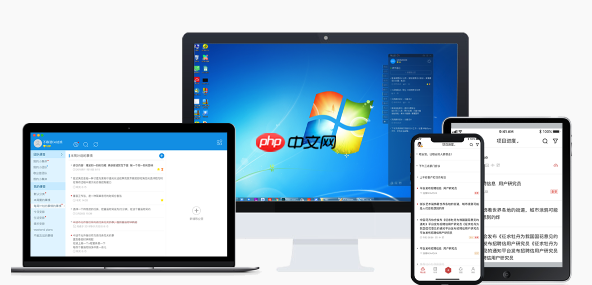
创建加密压缩包的几个小建议
密码强度很重要:尽量用大小写字母+数字+符号的组合,长度建议在12位以上。别把密码写在压缩包旁边:有些人为了方便,把密码存在和压缩包同一个文件夹下,这等于没加密。备份好密码:一旦忘记密码,7-Zip是没法帮你恢复的,文件就彻底打不开了。加密后记得测试一下:压缩完可以试着解压看看,确认是否真的需要密码,避免误操作。基本上就这些。操作不复杂,但有几个细节容易忽略,比如加密文件名和压缩格式选择。只要注意这些,你的压缩包安全系数就能提高不少。
小编推荐:
相关攻略
更多 - 荐片怎么使用倍速播放 荐片APP播放控制功能详解 07.23
- 荐片如何筛选电影类型 荐片分类检索技巧分享 07.23
- B站如何删除账号手机端 B站账号永久注销绑定手机号 07.23
- 番茄小说VIP免费解锁全 番茄免费小说永久会员免广告 07.23
- 番茄小说永久VIP无干扰 番茄免费小说VIP纯净全本免 07.23
- 联想笔记本电脑显示屏技术及色彩校准方法 07.23
- 电脑如何恢复删除的文件 文件恢复的实用步骤指南 07.23
- ftp扫描器有哪些 ftp扫描器怎么使用 07.23
热门推荐
更多 热门文章
更多 -

- 神角技巧试炼岛高级宝箱在什么位置
-
2021-11-05 11:52
手游攻略
-

- 王者荣耀音乐扭蛋机活动内容奖励详解
-
2021-11-19 18:38
手游攻略
-

- 坎公骑冠剑11
-
2021-10-31 23:18
手游攻略
-

- 原神卡肉是什么意思
-
2022-06-03 14:46
游戏资讯
-

- 《臭作》之100%全完整攻略
-
2025-06-28 12:37
单机攻略
























